win10如何删除无用的更新文件 win10电脑中删除无用的更新文件的方法
win10成为一个办公非常重要的电脑系统,有的小伙伴常常使用电脑进行操作软件,以及进行一些工作软件的使用,而有的时候,电脑会出现一些更新的文件,想要将这些无关紧要的更新进行删除掉,以释放电脑的空间内存,但是很多小伙伴不知道如何将电脑中的更新文件进行删除掉,其实操作方法十分的简单,如果你需要可以看看下面的教程,希望对大家有所帮助。
win10电脑中删除无用的更新文件的方法
1.首先,我们需要进入到电脑的管理页面中,将c盘双击打开。

2.之后我们在打开的页面上找到【Windows】文件,将该文件进行双击打开。

3.打开之后,在当前的页面下还需要找到其中的【SoftwareDistribution】文件夹,同样需要将该文件夹双击打开。

4.进入到页面之后,在页面上有一个【download】文件,我们需要将该文件进行点击一下。

5.这时候,我们就可以在页面上查看到一些更新的文件,我们需要将这些文件全部选中,然后进行右键点击一下,选择【删除】即可。

以上就是关于如何使用win10电脑删除更新文件的具体操作方法,一些小伙伴喜欢在自己的电脑上将一些更新的文件进行删除掉,那么我们就可以按照上述的教程依次操作之后即可删除,感兴趣的话可以操作试试。
相关文章
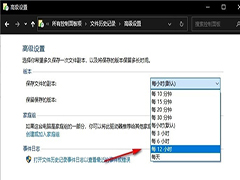
Win10如何设置保存文件副本时间间隔 Win10设置保存文件副本时间间隔的
Win10如何设置保存文件副本时间间隔?其实我们只需要进入Win10系统的控制面板页面,然后打开“文件历史记录”选项,接着点击打开高级设置选项,最后在高级设置页面中就能打2024-06-13
Win10密码不满足密码策略要求咋办? 电脑密码不满足策略要求解决办法
有用户反映在实施Win 10操作时,常常会出现密码不符合密码策略要求的提示,虽然关闭了提示框,但仍会不断出现,下面我们就来看看详细的解决办法2024-06-12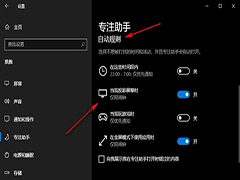
win10专注助手怎么设置自动规则 win10专注助手自动规则设置方法
Win10专注助手是一款强大的工具,它可以帮助我们集中注意力,提高工作效率,本文将为大家介绍win10专注助手怎么设置自动规则,有需要的朋友一起来看看吧2024-06-12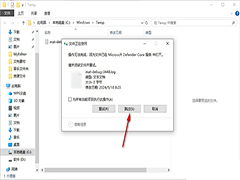
win10怎么删除temp文件夹内容 win10电脑删除temp文件夹内容的方法
在win10系统中,temp文件夹是用于存储临时文件的地方,但随着时间的推移,这些临时文件会不断积累,占据大量的磁盘空间,从而影响系统的运行速度,对此win10的temp文件夹怎2024-06-12
win10怎么切换播放设备? Win10系统修改默认播放设备的方法
Win10系统电脑连接多个音频播放设备,但连接的设备多了,设备之间该如何切换呢?下面我们就来看看详细的切换方法2024-06-11
Win10如何让电脑自动进行诊断? Win10置自动发送诊断数据的技巧
在使用电脑的过程中,有时候需要对电脑中的一些问题进行诊断,电脑默认情况下会诊断一些必要的数据,下面就教给大家让电脑进行诊断的操作方法 作者:魔法猪系统重装大师 ht2024-06-11
Win10鼠标单击锁定功能怎么设置? 电脑开启单击锁定的方法
Win10电脑想要设定单击锁定,使你可以不用一直按着鼠标就可以拖动文件,该怎么对鼠标进行设置呢?下面我们就来看看详细的设置方法2024-06-05
Win10命令提示符怎么更改目录? Windows命令行切换目录技巧
C盘的子目录下,想要转到D盘的子目录下,我们知道不能由C盘的子目录直接切换到D盘的子目录下,但是可以通过cmd命令提示符切换文件目录,详细请看下文介绍2024-06-04
win10电脑日历怎么显示节假日 win10日历不显示节假日解决方法
日历应用是用户管理日程和事件的重要工具,为了帮助用户更好地规划时间,日历应用提供了一个非常有用的功能,即显示节假日信息,这一功能可以让用户在查看日历的时候一目了然2024-06-04
微软向Win10下放移动设备功能: KB5037849可访问安卓手机截图/照片
微软 Windows 10 用户安装今年 5 月的可选更新 KB5037849 之后,添加了原本 Windows 11 系统中的移动设备功能,可以让用户访问手机上拍摄的照片2024-06-04


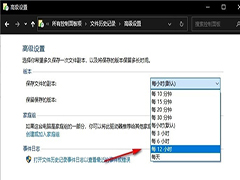

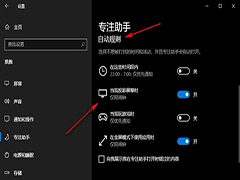
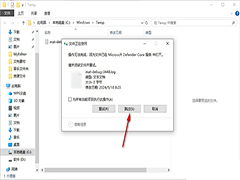

最新评论